1、 Winaxe 安装过程这里就不说明了,安装完成后查看开始菜单中有如下程序:

2 、开始配置 WinaXe ,双击 Settings 打开 Settings 窗口,红色标记了的项目需要我们配置,首先是选择窗口模式 > 勾选使用 XDMCP> 选择 XDMCP 模式为 Query> 配置 Connect Host 为你要连接的 Linux 主机 IP
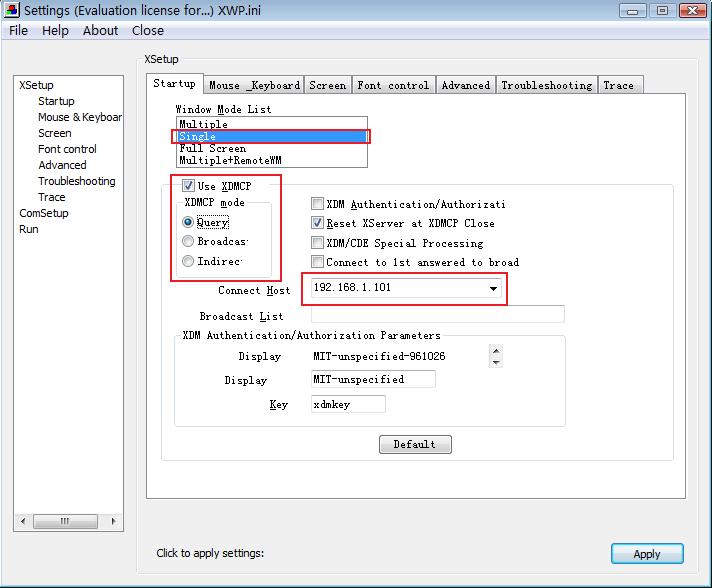
3 、双击 XSession 启动 X-SERVER
4 、配置 Linux 服务器,以 root 用户登入系统,执行命令:
#export DISPLAY=192.168.1.105:0.0 // 将图形请求发送到 192.168.1.105 这台 x-server 上,即 windows 机器上
#gnome-session & // 启动 gnome
#startkde // 启动 kde(gnome 和 kde 二选一 )
5 、连接完成 X-Session 自动进入 Linux 桌面
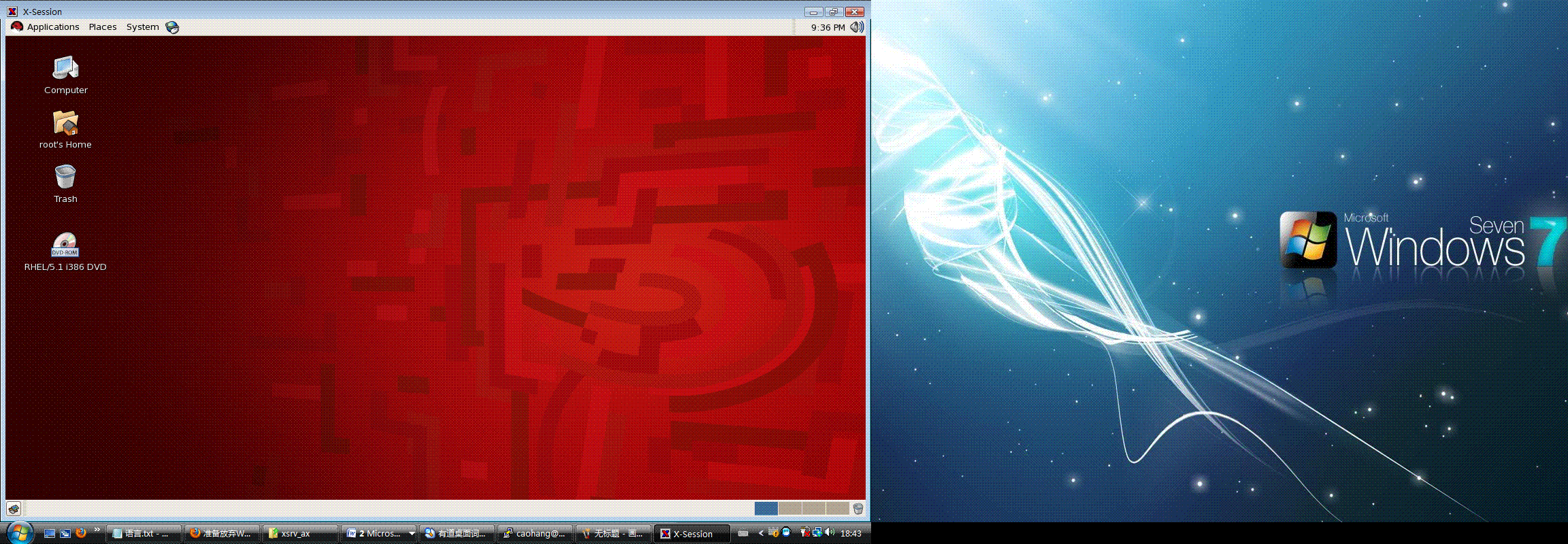






















 2897
2897











 被折叠的 条评论
为什么被折叠?
被折叠的 条评论
为什么被折叠?








